打印机扫描文件到电脑上教程
更新日期:2023-07-15 01:08:51
来源:互联网
手机扫码继续观看

现在很多打印机是打印、扫描一体机,不仅可以用来打印文件,还能扫描文件,那么打印机怎么扫描纸质文件呢,其实只要打开电脑打印机,就能使用扫描了。
打印机怎么扫描纸质文件:
1、首先,确保我们的打印机有扫描功能。
2、接着,只要将需要扫描的文件放在扫描仪上。

3、然后点开电脑上开始菜单,打开“设备和打印机”
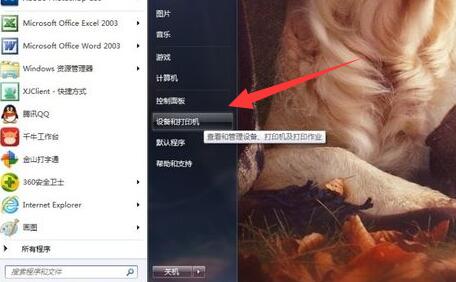
4、随后双击打开想要使用的打印机。
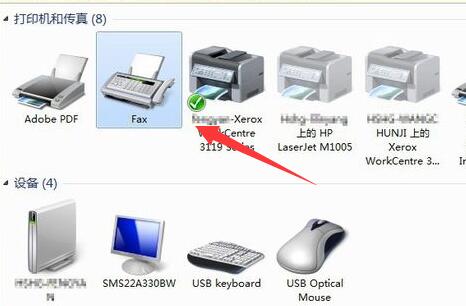
5、进入后,点击左上角“新扫描”
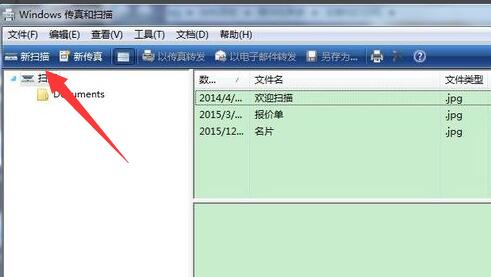
6、接下去就能选择扫描格式了,设置完成后点击“扫描”
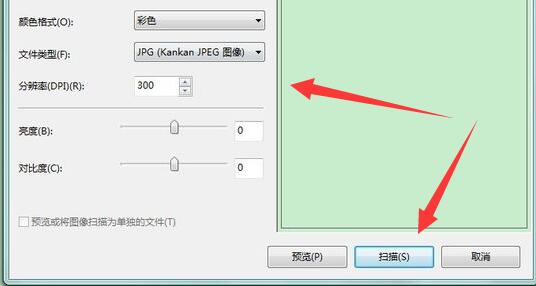
7、最后等待扫描完成,设置一个标题名称就可以了。

延伸阅读:打印机卡纸
该文章是否有帮助到您?
常见问题
- monterey12.1正式版无法检测更新详情0次
- zui13更新计划详细介绍0次
- 优麒麟u盘安装详细教程0次
- 优麒麟和银河麒麟区别详细介绍0次
- monterey屏幕镜像使用教程0次
- monterey关闭sip教程0次
- 优麒麟操作系统详细评测0次
- monterey支持多设备互动吗详情0次
- 优麒麟中文设置教程0次
- monterey和bigsur区别详细介绍0次
系统下载排行
周
月
其他人正在下载
更多
安卓下载
更多
手机上观看
![]() 扫码手机上观看
扫码手机上观看
下一个:
U盘重装视频












